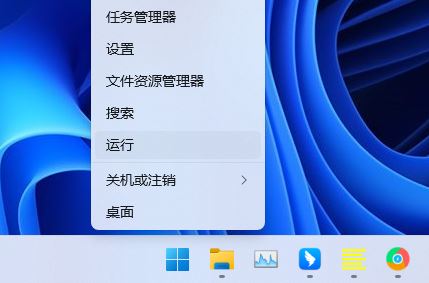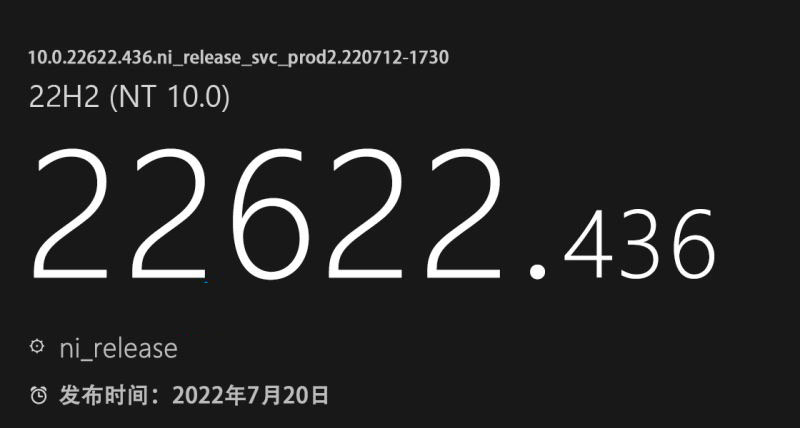有的朋友明明插入了麦克风设备,但还是遇到了win11麦克风显示未插上的问题,这可能是由于我们的声音面板插入问题,也可能是连接错误或损坏导致的,下面就一起来看看解决方法吧。
win11无法识别麦克风的解决办法:
方法一:
第一步,点击下方开始菜单或者搜索按钮,如图所示。
第二步,在其中搜索并打开“控制面板”
第三步,在控制面板中打开“硬件和声音”
第四步,在其中找到并打开“Realtek高清晰音频管理器”
第五步,打开后点击右上角的“设备高级设置”
第六步,取消勾选“使前部和后部输出设备同时播放两种不同的音频流”,点击“确定”保存即可。
方法二:
1、也有一些情况下是你的麦克风没有连接好。
2、可以尝试重新插拔一下麦克风连接线看看能不能解决。
以上就是win11插上麦克风提示找不到怎么办 win11无法识别麦克风的解决办法的详细内容,更多关于win11麦克风连接失败问题的资料请关注悠久资源网其它相关文章!